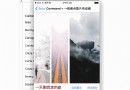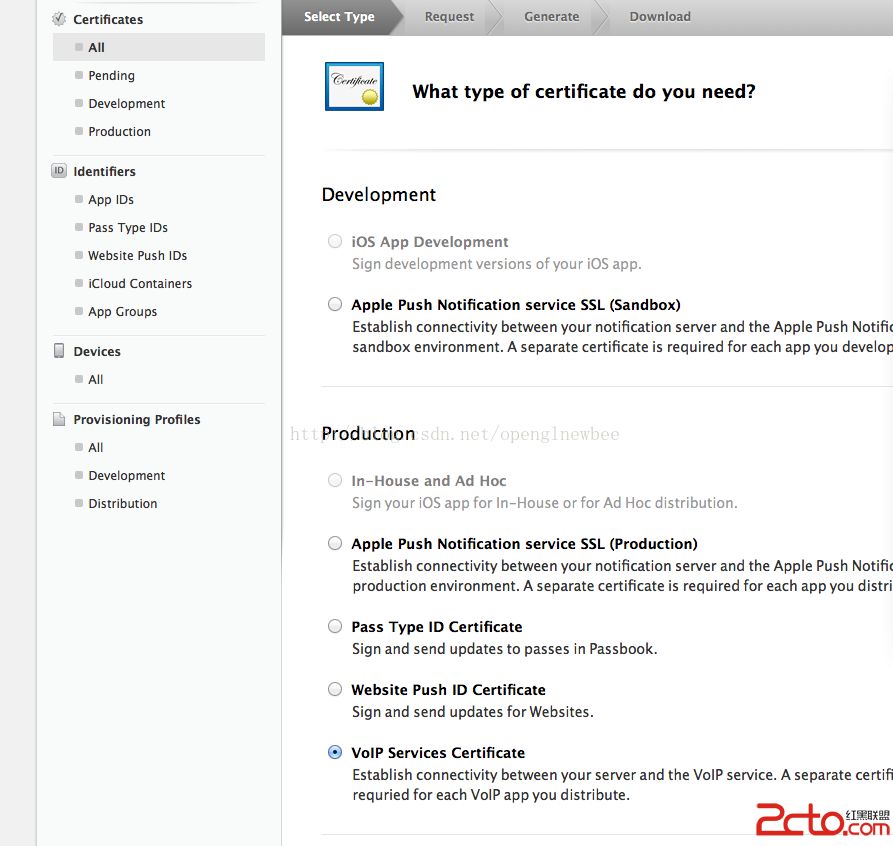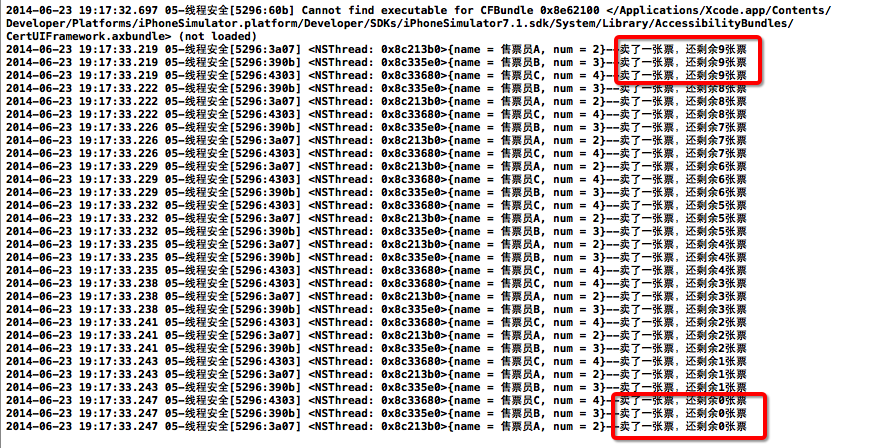iOS 10 推送高階篇(必看)
推薦閱讀:
iOS10推送之基礎知識(必看篇)
這篇文章開始,我會跟大家好好講講,蘋果新發布的iOS10的所有通知類。
一、創建本地通知事例詳解:
注意啊,小伙伴們,本地通知也必須在appdelegate中注冊中心,通知的開關打不打開無所謂的,畢竟是本地通知,但是通知的接收的代理,以及通知點擊的代理,蘋果給合二為一了。所以大家還是需要在appdelegate中寫上這2個方法,還有不要忘記在- (BOOL)application:(UIApplication *)application didFinishLaunchingWithOptions:(NSDictionary *)launchOptions注冊通知中心。如果使用極光推送的小伙伴,寫看一下我的基礎篇,辛苦大家啦
創建一個UNNotificationRequest類的實例,一定要為它設置identifier, 在後面的查找,更新, 刪除通知,這個標識是可以用來區分這個通知與其他通知
把request加到UNUserNotificationCenter, 並設置觸發器,等待觸發
如果另一個request具有和之前request相同的標識,不同的內容, 可以達到更新通知的目的
創建一個本地通知我們應該先創建一個UNNotificationRequest類,並且將這個類添加到UNUserNotificationCenter才可以。代碼如下:
// 1.創建一個UNNotificationRequest
NSString *requestIdentifer = @"TestRequest";
UNNotificationRequest *request = [UNNotificationRequest requestWithIdentifier:requestIdentifer content:content trigger:trigger];
// 2.將UNNotificationRequest類,添加進當前通知中心中
[[UNUserNotificationCenter currentNotificationCenter] addNotificationRequest:request withCompletionHandler:^(NSError * _Nullable error) {
}];
在創建UNNotificationRequest類時,官方的解釋是說,一個通知請求可以在預定通過時間和位置,來通知用戶。觸發的方式見UNNotificationTrigger的相關說明。調用該方法,在通知觸發的時候。會取代具有相同標識符的通知請求,此外,消息個數受系統限制。
上面的翻譯,看上去可能有些拗口,簡單來說,就是我們需要為UNNotificationRequest設置一個標識符,通過標識符,我們可以對該通知進行添加,刪除,更新等操作。
以下是完整的創建通知的代碼:
// 1.創建通知內容
UNMutableNotificationContent *content = [[UNMutableNotificationContent alloc] init];
content.title = @"徐不同測試通知";
content.subtitle = @"測試通知";
content.body = @"來自徐不同的簡書";
content.badge = @1;
NSError *error = nil;
NSString *path = [[NSBundle mainBundle] pathForResource:@"icon_certification_status1@2x" ofType:@"png"];
// 2.設置通知附件內容
UNNotificationAttachment *att = [UNNotificationAttachment attachmentWithIdentifier:@"att1" URL:[NSURL fileURLWithPath:path] options:nil error:&error];
if (error) {
NSLog(@"attachment error %@", error);
}
content.attachments = @[att];
content.launchImageName = @"icon_certification_status1@2x";
// 2.設置聲音
UNNotificationSound *sound = [UNNotificationSound defaultSound];
content.sound = sound;
// 3.觸發模式
UNTimeIntervalNotificationTrigger *trigger = [UNTimeIntervalNotificationTrigger triggerWithTimeInterval:5 repeats:NO];
// 4.設置UNNotificationRequest
NSString *requestIdentifer = @"TestRequest";
UNNotificationRequest *request = [UNNotificationRequest requestWithIdentifier:requestIdentifer content:content trigger:trigger1];
//5.把通知加到UNUserNotificationCenter, 到指定觸發點會被觸發
[[UNUserNotificationCenter currentNotificationCenter] addNotificationRequest:request withCompletionHandler:^(NSError * _Nullable error) {
}];
通過以上代碼,我們就可以創建一個5秒觸發本地通知,具體樣式可以看下圖
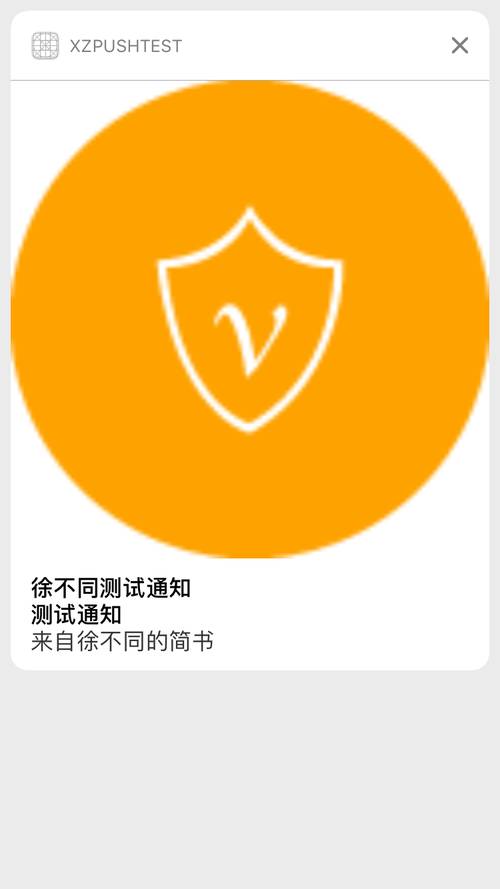
下拉放大content.launchImageName = @”icon_certification_status1@2x”;顯示的圖片是這行代碼的效果,如圖
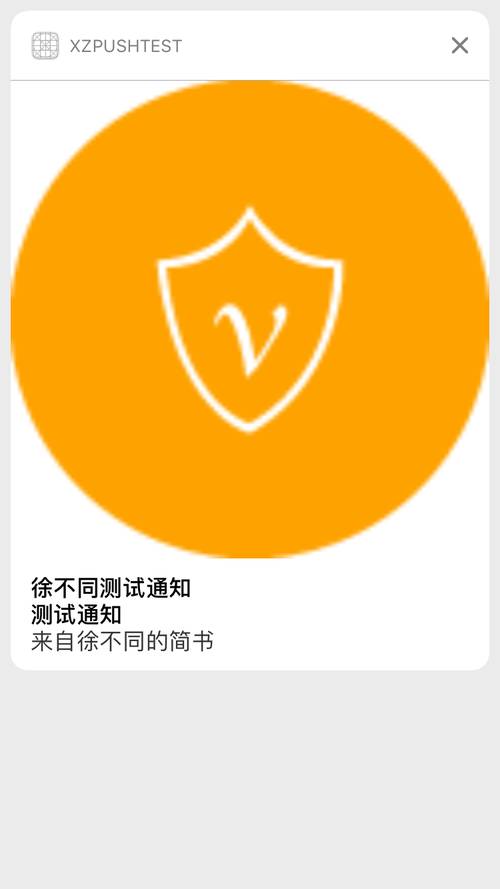
根據上面內容,大家會發現在創建UNNotificationRequest的時候,會需要UNMutableNotificationContent以及UNTimeIntervalNotificationTrigger這兩個類。下面我就對相關的類,以及類擴展,做相應的說明。
1.UNNotificationContent以及UNMutableNotificationContent(通知內容和可變通知內容)
通知內容分為可變的以及不可變的兩種類型,類似於可變數組跟不可變數組。後續我們通過某一特定標識符更新通知,便是用可變通知了。
不管是可變通知還是不可變通知,都有以下的幾個屬性:
// 1.附件數組,存放UNNotificationAttachment類 @property (NS_NONATOMIC_IOSONLY, copy) NSArray *attachments ; // 2.應用程序角標,0或者不傳,意味著角標消失 @property (NS_NONATOMIC_IOSONLY, copy, nullable) NSNumber *badge; // 3.主體內容 @property (NS_NONATOMIC_IOSONLY, copy) NSString *body ; // 4.app通知下拉預覽時候展示的圖 @property (NS_NONATOMIC_IOSONLY, copy) NSString *launchImageName; // 5.UNNotificationSound類,可以設置默認聲音,或者指定名稱的聲音 @property (NS_NONATOMIC_IOSONLY, copy, nullable) UNNotificationSound *sound ; // 6.推送內容的子標題 @property (NS_NONATOMIC_IOSONLY, copy) NSString *subtitle ; // 7.通知線程的標識 @property (NS_NONATOMIC_IOSONLY, copy) NSString *threadIdentifier; // 8.推送內容的標題 @property (NS_NONATOMIC_IOSONLY, copy) NSString *title ; // 9.遠程通知推送內容 @property (NS_NONATOMIC_IOSONLY, copy) NSDictionary *userInfo; // 10.category標識 @property (NS_NONATOMIC_IOSONLY, copy) NSString *categoryIdentifier;
以上的的屬性,我都增加了相應的說明,大家可以對照我的注釋來使用。
2.UNNotificationAttachment (附件內容通知)
在UNNotificationContent類中,有個附件數組的屬性,這就是包含UNNotificationAttachment類的數組了。
@property (NS_NONATOMIC_IOSONLY, copy) NSArray *attachments ;
蘋果的解釋說,UNNotificationAttachment(附件通知)是指可以包含音頻,圖像或視頻內容,並且可以將其內容顯示出來的通知。使用本地通知時,可以在通知創建時,將附件加入即可。對於遠程通知,則必須實現使用UNNotificationServiceExtension類通知服務擴展。
創建附件的方法是attachmentWithIdentifier:URL:options:error:。在使用時,必須指定使用文件附件的內容,並且文件格式必須是支持的類型之一。創建附件後,將其分配給內容對象的附件屬性。 (對於遠程通知,您必須從您的服務擴展做到這一點。)
附件通知支持的類型如下圖:

下面是創建UNNotificationAttachment的方法:
+ (nullable instancetype)attachmentWithIdentifier:(NSString *)identifier URL:(NSURL *)URL options:(nullable NSDictionary *)options error:(NSError *__nullable *__nullable)error;
注意:URL必須是一個有效的文件路徑,不然會報錯
這裡我再在說下options的屬性,一共有4種選項(這幾個屬性可研究死我了)
1UNNotificationAttachmentOptionsTypeHintKey此鍵的值是一個包含描述文件的類型統一類型標識符(UTI)一個NSString。如果不提供該鍵,附件的文件擴展名來確定其類型,常用的類型標識符有
kUTTypeImage,kUTTypeJPEG2000,kUTTypeTIFF,kUTTypePICT,kUTTypeGIF ,kUTTypePNG,kUTTypeQuickTimeImage等。看到這裡你一定有疑問,這些類型導入報錯了啊!!我研究了蘋果文檔,發現大家需要添加以下框架才可以,具體大家可以通過以下類型來處理。
注意:
框架就是#import
使用方法如下:
dict[UNNotificationAttachmentOptionsTypeHintKey] = (__bridge id _Nullable)(kUTTypeImage);
2UNNotificationAttachmentOptionsThumbnailHiddenKey,是一個BOOL值,為YES時候,縮略圖將隱藏,默認為YES。如圖:
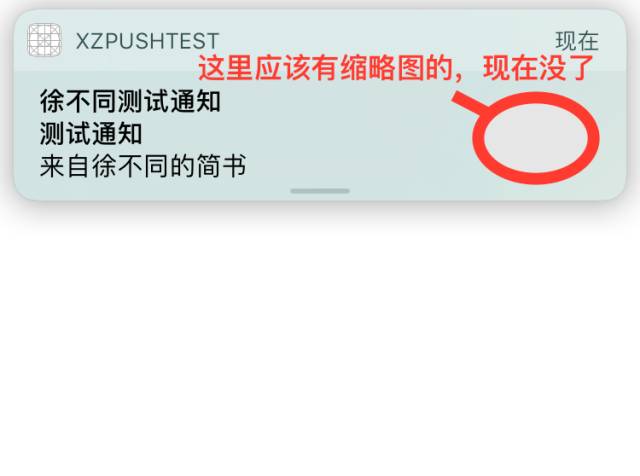
大家可以對照上面的圖來看,就明白是哪裡的圖消失了。
使用方法如下:
dict[UNNotificationAttachmentOptionsThumbnailHiddenKey] = @YES;
3UNNotificationAttachmentOptionsThumbnailClippingRectKey剪貼矩形的縮略圖。這個密鑰的值是包含一個歸一化的CGRect – 也就是說,一個單元的矩形,其值是在以1.0〜 0.0 ,表示要顯示的原始圖像的所述部分的字典。例如,指定的(0.25 , 0.25)的原點和大小(0.5 ,0.5 )定義了剪輯矩形,只顯示圖像的中心部分。使用CGRectCreateDictionaryRepresentation函數來創建字典的矩形。
上面這句話是蘋果的翻譯,太繞口了。我簡單說,就是我下面這幅圖。
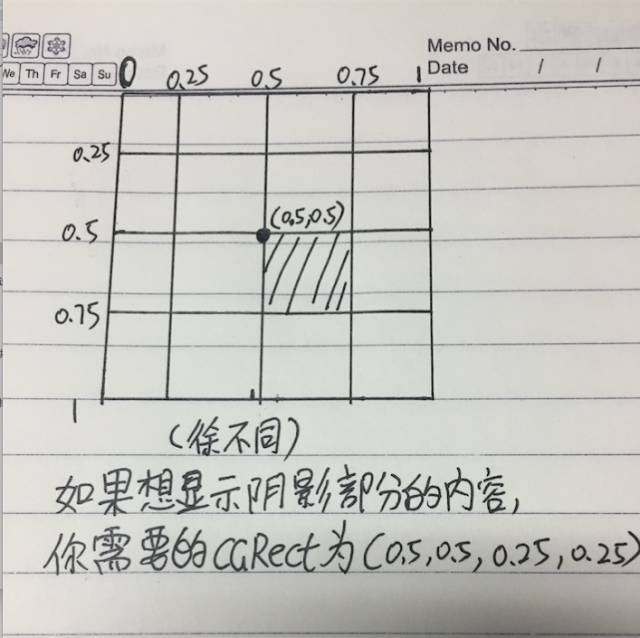
整張圖被分割了,整體比例為1,如果想得到圖中陰影面積,就需要寫的CGRect(0.5,0.5,0.25,0.25),意思是,從(0.5,0.5)為原點,面積為(0.25,0.25),大家可以理解成,即下面的方法。
使用方法如下:
dict[UNNotificationAttachmentOptionsThumbnailClippingRectKey] = (__bridge id _Nullable)((CGRectCreateDictionaryRepresentation(CGRectMake(0.5, 0.5, 0.25 ,0.25))));;
使用上面的方法,可以得到一張圖的陰影部分的圖像,這張圖像會是通知的縮略圖。比如我下面的這個圖,縮略圖大家應該可以發現變了吧。
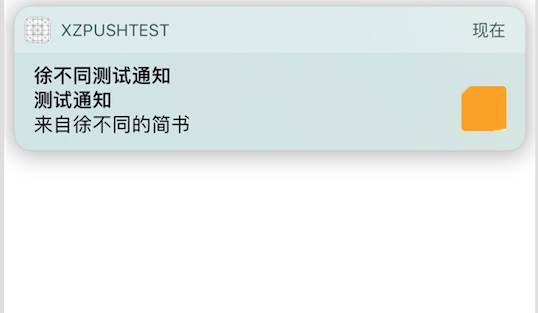
這裡為了理解,在給大家說幾個”坐標點”:
(0,0,0.25,0.25)左上角的最小正方形
(0,0,0.5,0.5) 四分之一的正方形,左上角
(0.5,0.5,0.5,0.5)四分之一的正方形,右下角
(0.5,0,0.5,0.5)四分之一的正方形,左下角
(0.25,0.25,0.5,0.5)最中心的正方形
特別注意:
調試到這裡的時候,我感覺蘋果應該是有個bug,就是我在來回變化這個顯示縮略圖的frame的時候,來回改,永遠顯示為第一次寫的frame。我在修改UNNotificationRequest的requestIdentifer屬性後,可以變換屬性。所以我猜測可能相同requestIdentifer的通知,算一個通知,所以只能調用更新的方法,來變化縮略圖的吃不膩吧,或許也不是bug。
4UNNotificationAttachmentOptionsThumbnailTimeKey,一般影片附件會用到,指的是用影片中的某一秒來做這個縮略圖;
使用方法如下:
dict[UNNotificationAttachmentOptionsThumbnailTimeKey] =@10;
這裡我們可以直接傳遞一個NSNumber的數值,比如使用影片第10s的畫面來做縮略圖就按照上面的來寫。此外,要注意的是,這個秒數必須是這個影片長度范圍內的,不然報錯。
3.UNTimeIntervalNotificationTrigger (通知觸發模式)
這個我在!(這篇文章中已經初步介紹了,現在我在詳細介紹下)[www.baidu.com]這篇文章中已經初步介紹了,現在我在詳細介紹下。
1.UNPushNotificationTrigger (遠程通知觸發)一般我們不會使用的
2.UNTimeIntervalNotificationTrigger (本地通知) 一定時間之後,重復或者不重復推送通知。我們可以設置timeInterval(時間間隔)和repeats(是否重復)。
使用方法:
UNTimeIntervalNotificationTrigger *triggerOne = [UNTimeIntervalNotificationTrigger triggerWithTimeInterval:5 repeats:NO];
解釋:上面的方法是指5秒鐘之後執行。repeats這個屬性,如果需要為重復執行的,則TimeInterval必須大於60s,否則會報* Terminating app due to uncaught exception 'NSInternalInconsistencyException', reason: 'time interval must be at least 60 if repeating'的錯誤!**
3.UNCalendarNotificationTrigger(本地通知) 一定日期之後,重復或者不重復推送通知 例如,你每天8點推送一個通知,只需要dateComponents為8。如果你想每天8點都推送這個通知,只要repeats為YES就可以了。
// 周一早上 8:00 上班 NSDateComponents *components = [[NSDateComponents alloc] init]; // 注意,weekday是從周日開始的,如果想設置為從周一開始,大家可以自己想想~ components.weekday = 2; components.hour = 8; UNCalendarNotificationTrigger *trigger = [UNCalendarNotificationTrigger triggerWithDateMatchingComponents:components repeats:YES];
4.UNLocationNotificationTrigger (本地通知)地理位置的一種通知,使用這個通知,你需要導入
#import這個系統類庫。示例代碼如下: //1、如果用戶進入或者走出某個區域會調用下面兩個方法 - (void)locationManager:(CLLocationManager *)manager didEnterRegion:(CLRegion *)region - (void)locationManager:(CLLocationManager *)manager didExitRegion:(CLRegion *)region代理方法反饋相關信息 //2、一到某個經緯度就通知,判斷包含某一點麼 // 不建議使用!!!!!!CLRegion *region = [[CLRegion alloc] init];// 不建議使用!!!!!! CLCircularRegion *circlarRegin = [[CLCircularRegion alloc] init]; [circlarRegin containsCoordinate:(CLLocationCoordinate2D)]; UNLocationNotificationTrigger *trigger4 = [UNLocationNotificationTrigger triggerWithRegion:circlarRegin repeats:NO];
注意,這裡建議使用CLCircularRegion這個繼承自CLRegion的類,因為我看到蘋果已經飛起了CLRegion裡面是否包含這一點的方法,並且推薦我們使用CLCircularRegion這個類型
以上所述是小編給大家介紹的iOS 10 推送高階篇(必看),希望對大家有所幫助,如果大家有任何疑問請給我留言,小編會及時回復大家的。在此也非常感謝大家對本站網站的支持!